Inleiding
Dit document beschrijft hoe u de versies 10.0 en 10.5 van Cisco Unified Contact Center Express (UCS) moet configureren om de nieuwe kolom Wachten op contactgegevens toe te voegen aan het CSQ-rapport (Supervisor Voice Contact Service Queue).
Voorwaarden
Vereisten
Er zijn geen specifieke vereisten van toepassing op dit document.
Gebruikte componenten
Om het veld Waiting Contacts te configureren moet u Cisco FineReader-desktop op UCS versie 10.0 of 10.5 gebruiken.
De informatie in dit document is gebaseerd op de apparaten in een specifieke laboratoriumomgeving. Alle apparaten die in dit document worden beschreven, hadden een opgeschoonde (standaard)configuratie. Als uw netwerk live is, moet u de potentiële impact van elke opdracht begrijpen.
Achtergrondinformatie
De nieuwe kolom Wachten op contactpersonen wordt gebruikt om de contactpersonen die in de wachtrij wachten te bekijken.
Opmerking: Deze kolom is een standaardtoevoeging aan het rapport van de Samenvatting van de Levende Gegevens van de Stem CSQ van de standaard Supervisor in Cisco UCS versie 10.6.
Hier is een voorbeeld dat deze extra kolom toont:
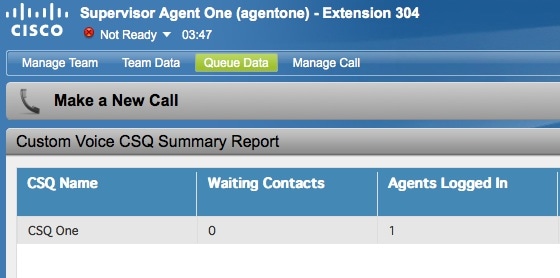
Configureren
Voltooi deze stappen om Cisco UCS Versies 10.0 en 10.5 te configureren en de kolom Wachten op contactgegevens toe te voegen aan het rapport Samenvatting van Live Data van Supervisor Voice CSQ:
- Log in in het Cisco Unified Intelligence Center als de toepassingsbeheerder die is gedefinieerd ten tijde van de installatie:

- Klik op Rapporten om het tabblad Rapporten uit te vouwen:
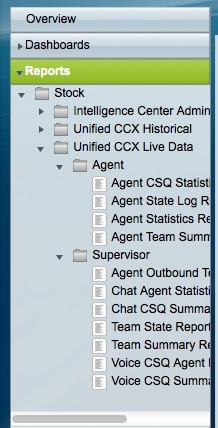
- Ga vanuit het tabblad Rapporten naar Voorraad > Unified CCX Live Data > Supervisor, klik met de rechtermuisknop op de map Supervisor en klik op Subcategorie maken:
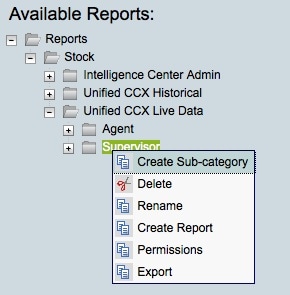
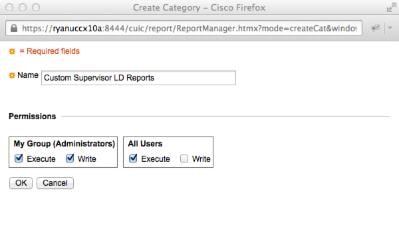
- Navigeren naar Beveiliging > Gebruikersrechten:
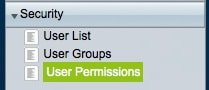
- Kies Rapporten uit de lijst met toegangsrechten voor: het vervolgkeuzemenu en selecteer de subcategorie die u hebt gemaakt onder Voorraad > Unified CCX Live Data > Supervisor in de map Reports die zich in het linkerpaneel bevindt:
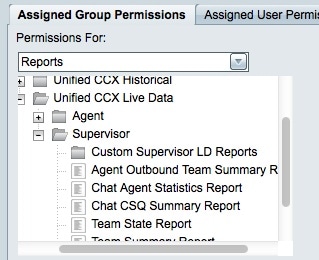
- Klik op AllGebruikers.ReportingGebruikers in het rechterpaneel:

- Klik op Rechten instellen, controleer het aankruisvakje Uitvoeren dat in het pop-upvenster verschijnt en klik vervolgens op OK:
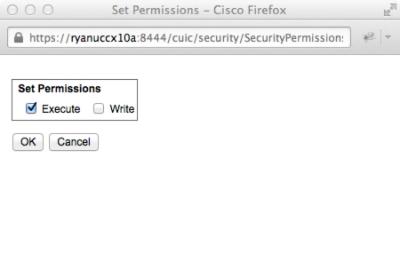
- Klik op AllGebruikers.Supervisors in het rechterpaneel, klik op Rechten instellen, controleer het aanvinkvakje Execute dat in het pop-upvenster verschijnt en klik vervolgens op OK:
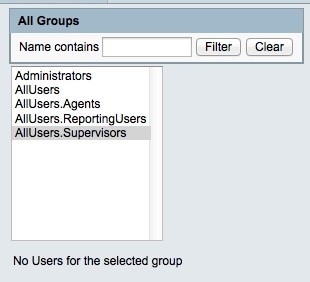
- Navigeer naar Rapporten > Voorraad > Unified CCX Live Data > Supervisor, klik met de rechtermuisknop op Voice CSQ-overzichtsrapport en klik op Opslaan als om dit rapport op te slaan in de subcategorie die u hebt gemaakt:
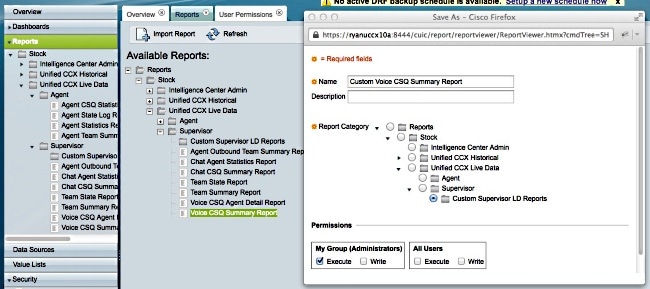
- Klik op Weergaven bewerken op het tabblad dat nu wordt geopend:
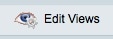
- Klik op het keuzerondje Snapshot wanneer het tabblad waarop de weergaven worden weergegeven wordt geopend en klik vervolgens op Bewerken:
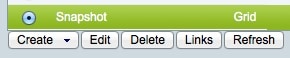
- Kies Wachten op contactpersonen in de lijst Beschikbare velden en verplaats deze naar de lijst Huidige velden. Stel de gewenste volgorde in het raster in en klik op Opslaan:
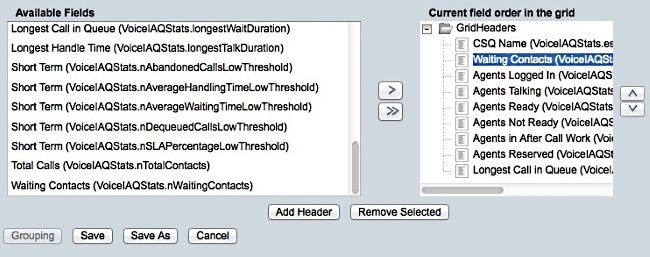
- Navigeer naar Beveiliging > Gebruikersrechten en kies Rapporten uit de Wachtrij voor: vervolgkeuzemenu:
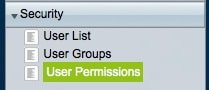
- Navigeer naar en selecteer vervolgens het nieuwe rapport in de subcategorie die u hebt gemaakt onder Stock > Unified CCX Live Data > Supervisor in het linkerpaneel:
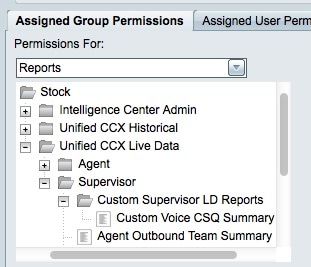
- Klik op AllGebruikers.ReportingGebruikers in het rechterpaneel:
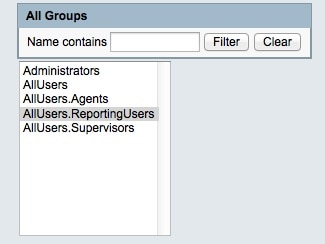
- Klik op Rechten instellen, controleer het aankruisvakje Uitvoeren dat in het pop-upvenster verschijnt en klik vervolgens op OK:
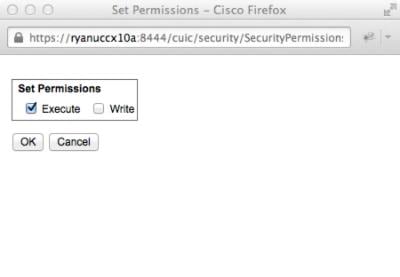
- Klik op AllGebruikers.Supervisors in het rechterpaneel, klik op Rechten instellen, controleer het aanvinkvakje Execute dat in het pop-upvenster verschijnt en klik vervolgens op OK:
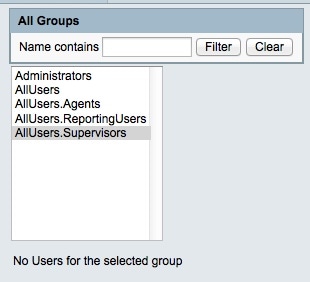
- Exporteer het nieuwe rapport, haal het ZIP-bestand eruit en gebruik een teksteditor om het XML-bestand met de rapportnaam te openen.
- Vind en registreer de nieuwe weergave-ID voor de Snapshot-weergave. Om dit te realiseren zoekt u naar <name>Snapshot</name> in het bestand en legt u de waarde voor het <id>knooppunt vast onder het corresponderende <cGrid> knooppunt.
Het volgende voorbeeld toont XML-gegevens voor de Snapshot-weergave. In dit geval is de vetgedrukte waarde de nieuwe weergave-ID:
-<CuicGrid id="3"><id>3191223510000149000002A20A4E5B35</id><version>3</version>
<parentRpt reference="1" class="CuicReport"/><name>Snapshot</name><description/>
- Log in op de Cisco FineReader-beheerconsole:

- Klik op het tabblad Desktoplay-out:
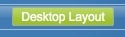
- Klik op Finesse Layout XML om de standaard XML lay-out te bekijken.
- In de VoiceIAQStatgadget onder de lay-out van <rol>Supervisor</role>vervang de weergave-ID door de nieuwe en sla XML op.
Hierna volgt een voorbeeld:
<layout><role>Supervisor</role>
...<id>queueData</id><label>finesse.container.tabs.supervisor.queueDataLabel</label>
<columns><column><gadgets><gadget>https://localhost:8444/cuic/gadget/LiveData/
LiveDataGadget.jsp?gadgetHeight=310&viewId=3191223510000149000002A20A4E5B35&
filterId=VoiceIAQStats.esdName=CL</gadget>
Verifiëren
Log uit van de Cisco FineReader-desktop en log opnieuw in om uw configuratie te controleren. De kolom Wachten met contactpersonen moet nu worden weergegeven in het overzichtsrapport spraak-CSQ van het tabblad Queue-gegevens:
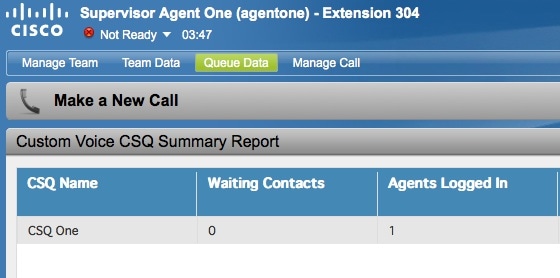
Problemen oplossen
Er is momenteel geen specifieke troubleshooting-informatie beschikbaar voor deze configuratie.
